
Ustvarjanje seznama želja v aplikaciji Apple Music v sistemu Windows
V Glasbi lahko ustvarite seznam želja elementov, ki jih želite v trgovini iTunes Store kupiti pozneje. Plačilo se ne izvede, dokler ne kupite elementa.
Vaš seznam želja je na voljo samo vam.
Ustvarjanje seznama želja ali dodajanje elementov nanj
Odprite aplikacijo Apple Music
 v napravi s sistemom Windows.
v napravi s sistemom Windows.Poiščite glasbo v trgovini iTunes Store, da najdete element, ki ga lahko dodate na seznam želja.
Rezultati iskanja se prikažejo v oknu aplikacije Apple Music.
Če si želite element ogledati, preden ga dodate na seznam želja, izberite element, nato izberite
 .
.Če želite element dodati na seznam želja, izberite puščico zraven cene, v pojavnem meniju izberite Dodaj na seznam želja, nato pa upoštevajte navodila na zaslonu.
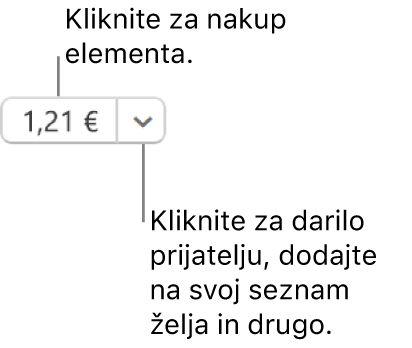
Prikaz, nakup ali odstranjevanje elementov s seznama želja
Odprite aplikacijo Apple Music
 v napravi s sistemom Windows.
v napravi s sistemom Windows.Na dnu stranske vrstice izberite svoje ime, nato pa izberite Seznam želja.
Naredite nekaj od naslednjega:
Kupite element na seznamu želja: izberite ceno zraven elementa, ki ga želite kupiti.
Če se želite prepričati, da kupujete pravo skladbo, lahko predvajate vzorec (30- ali 90-sekundni del skladbe). Izberite element in nato izberite
 .
.Element odstranite s seznama želja: izberite element in nato izberite
 .
.
Na strani Seznam želja so navedeni tudi vsi elementi, ki ste jih predogledali v trgovini iTunes Store ali s Siri v iPhonu, iPadu ali napravi iPod touch.